जीमेल में एकाधिक ईमेल कैसे लेबल करें - TechCult
अनेक वस्तुओं का संग्रह / / April 14, 2023
क्या आप अव्यवस्थित ढेर को छांटे बिना अपने इनबॉक्स में वांछित ईमेल जल्दी से खोजना चाहते हैं? यदि हाँ, तो आसान पहुँच के लिए जीमेल लेबलिंग आपको अपने इनबॉक्स को व्यवस्थित करने में मदद कर सकता है। लेकिन जितने उपयोगकर्ता अनजान हैं, आप एक साथ कई ईमेल भी लेबल कर सकते हैं और जीमेल में स्वचालित ग्रुपिंग के लिए लेबल फिल्टर बना सकते हैं। हम आपके काम से संबंधित, व्यक्तिगत और प्रचार वाले तरीकों को अलग करने के लिए इन तरीकों पर चर्चा करेंगे, जिससे आप सेकंड के भीतर उनका पता लगा सकेंगे।
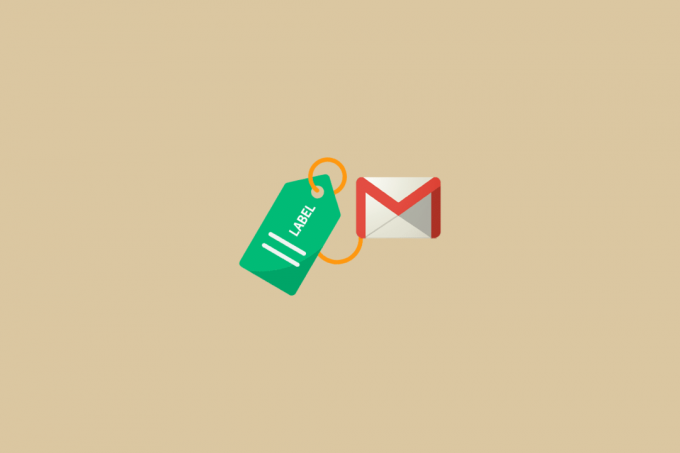
विषयसूची
जीमेल में एकाधिक ईमेल कैसे लेबल करें I
आवश्यक ईमेल खोजने के लिए, लोग अक्सर अपने ईमेल खातों पर काफी समय व्यतीत करते हैं। हालाँकि, लेबलिंग कई सहायक सुविधाएँ प्रदान करती है, विशेष रूप से जीमेल पर, जो बचाव में आ सकती है। इन विधियों को सीखने से आपको खोज में कम समय बिताने और अपने वास्तविक कार्य में अधिक उत्पादक बनने में मदद मिल सकती है। सौभाग्य से, इन विधियों का प्रदर्शन करना आसान है और निम्नलिखित अनुभागों में शामिल किया जाएगा। चलो गोता लगाएँ!
त्वरित जवाब
जीमेल में एकाधिक ईमेल लेबल करने के लिए, आप इन चरणों का पालन कर सकते हैं:
1. का चयन करें ईमेल आप पर क्लिक करके लेबल करना चाहते हैं चेक बॉक्स आपके प्रत्येक ईमेल के आगे जीमेल खाता.
2. पर क्लिक करें लेबल आइकन जीमेल इनबॉक्स के शीर्ष पर। यह आपके सभी उपलब्ध लेबल के साथ एक ड्रॉप-डाउन मेनू खोलेगा।
3ए। चुने लेबल जिसे आप चयनित ईमेल पर लागू करना चाहते हैं।
3बी। या, पर क्लिक करें नया निर्माण ड्रॉप-डाउन मेनू के नीचे और नाम टाइप करें नया लेबल.
जीमेल में एकाधिक ईमेल कैसे लेबल करें?
जीमेल में एकाधिक ईमेल को लेबल करने का तरीका जानने के लिए, इन चरणों का पालन करें:
विकल्प I: जीमेल वेब पर
टिप्पणी: सुनिश्चित करें कि आप अपने जीमेल में लॉग इन हैं गूगल खाता.
1. खोलें ब्राउज़र अपने पीसी पर और अपने तक पहुंचें जीमेल खाता.
2. पर क्लिक करें हैमबर्गर मेनूआइकन > इनबॉक्स बाएँ फलक से।

3. का चयन करें वांछित ईमेल जिसे आप लेबल करना चाहते हैं।
4. पर क्लिक करें लेबलआइकन आपके ईमेल इनबॉक्स के शीर्ष से।

5. पर क्लिक करें वांछित लेबल जिसमें आप अपने ईमेल दिखाना चाहते हैं।
टिप्पणी: आप भी क्लिक कर सकते हैं नया निर्माण चयनित ईमेल के लिए एक वैयक्तिकृत लेबल बनाने के लिए।
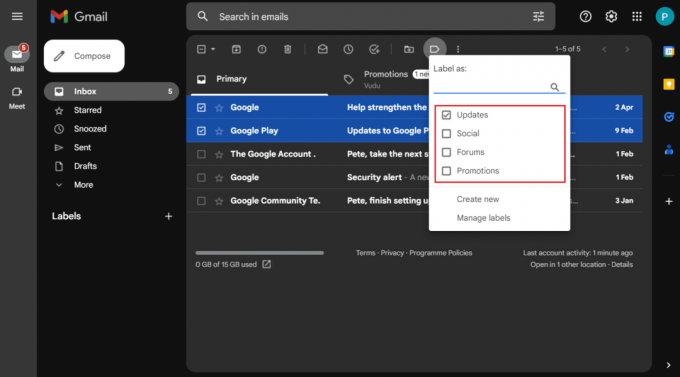
अब, देखते हैं कि आप जीमेल ऐप पर एकाधिक ईमेल कैसे लेबल कर सकते हैं।
यह भी पढ़ें: जीमेल में लेबल कैसे बनाएं
विकल्प II: जीमेल ऐप पर
1. खोलें जीमेल लगीं आपके फोन पर ऐप।
2. प्रत्येक को टैप और होल्ड करें वांछित ईमेल आप लेबल करना चाहते हैं।
3. पर टैप करें तीन बिंदीदार चिह्न स्क्रीन के ऊपरी दाएं कोने से।
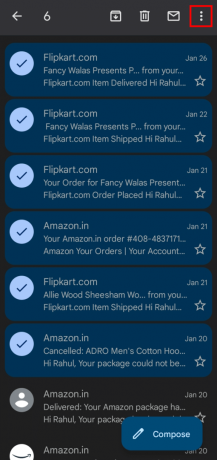
4. ड्रॉप-डाउन मेनू से, पर टैप करें लेबल बदलें विकल्प।

5. तब, अचिह्नित के लिए चेकबॉक्स इनबॉक्स विकल्प।
6. अब, पर टैप करें वांछित लेबल नाम इसे लागू करने के लिए।

7. पर टैप करें ठीक लेबल परिवर्तन की पुष्टि करने का विकल्प।

यह भी पढ़ें: Google मानचित्र मानचित्र दृश्य से लेबल कैसे निकालें
मैं जीमेल में ईमेल को सीधे लेबल में कैसे ले जा सकता हूँ?
ईमेल को लेबल करने वाले Gmail में ईमेल को सीधे स्थानांतरित करने के चरण नीचे दिए गए हैं:
1. लॉन्च करें जीमेल लगीं आपके फोन पर ऐप।
2. का चयन करें वांछित ईमेल और टैप करें तीन बिंदीदार चिह्न.
3. ड्रॉप-डाउन मेनू से, पर टैप करें करने के लिए कदम विकल्प।

4. पर टैप करें वांछित लेबल जिसमें आप अपने ईमेल ले जाना चाहते हैं।
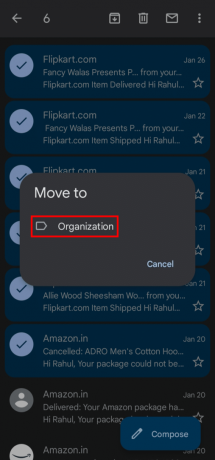
यह भी पढ़ें: फोन पर जीमेल में ईमेल कैसे डिलीट करें
जीमेल में स्वचालित रूप से ईमेल कैसे लेबल करें?
जीमेल में स्वचालित रूप से ईमेल को लेबल करने का तरीका जानने के लिए, इन चरणों का पालन करें:
1. अपनी खोलो जीमेल खाता.
2. पर क्लिक करें फ़िल्टरआइकन शीर्ष पर खोज बार से।
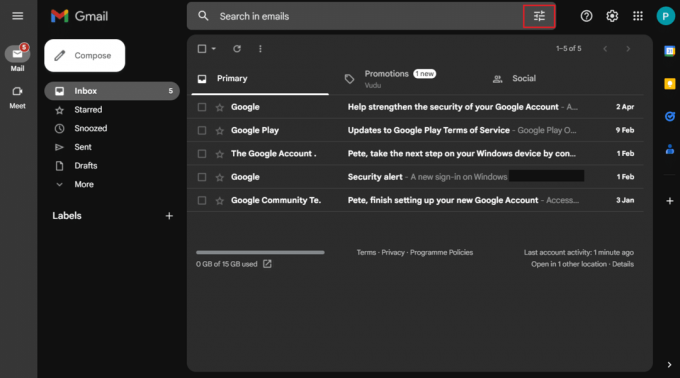
3. उसे दर्ज करें वांछित ईमेल पते जिनके ईमेल आप में प्राप्त करना चाहते हैं चयनित लेबल.
4. अपनी पसंद के आधार पर, दर्ज करें शेष फ़िल्टरविवरण.
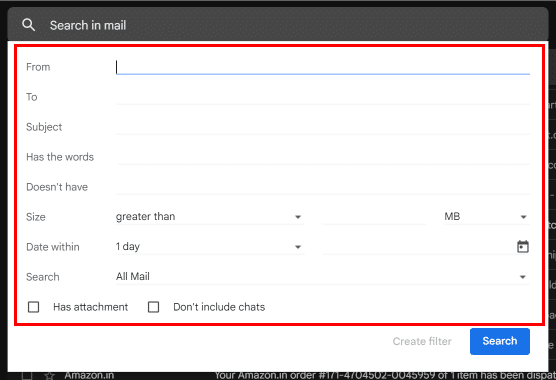
5. पर क्लिक करें फ़िल्टर बनाएँ अपने सेट प्रतिबंधों का फ़िल्टर बनाने का विकल्प।
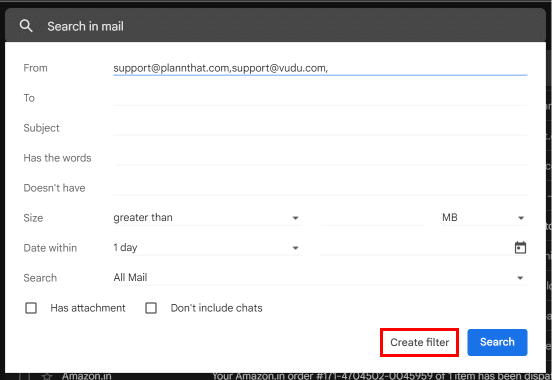
6. के लिए चेकबॉक्स चिह्नित करें इनबॉक्स छोड़ें (इसे संग्रहित करें) और लेबल लगाओ विकल्प।
7. फिर, का चयन करें वांछित लेबल.
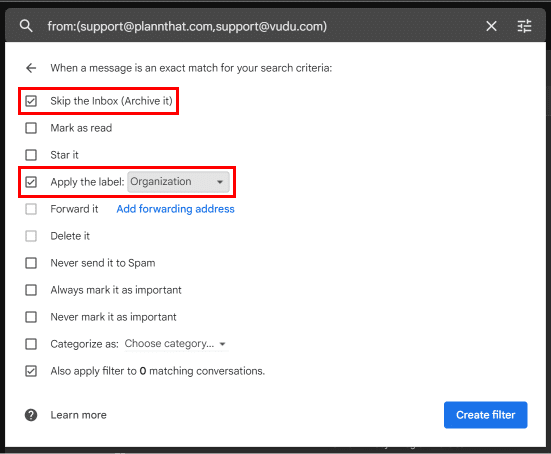
8. का चयन करें अन्य वांछित चेकबॉक्स और क्लिक करें फ़िल्टर बनाएँ.
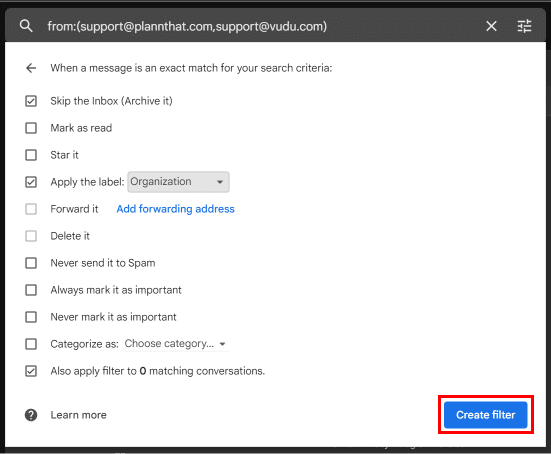
अब, असाइन किए गए ईमेल देखने के लिए वांछित लेबल मेनू पर नेविगेट करें।
अनुशंसित:
- स्थायी रूप से हटाए गए टेक्स्ट संदेशों को कैसे पुनर्प्राप्त करें
- अगर मैं अपना वेरिज़ोन ईमेल पासवर्ड भूल गया तो क्या करें?
- एकाधिक FedEx शिपिंग लेबल कैसे बनाएँ
- जीमेल में नहीं मिला ईमेल पता ठीक करें
तो, जैसा कि पहले कहा गया है, सीखना जीमेल में एकाधिक ईमेल कैसे लेबल करें I तरीके कोई कठिन काम नहीं है। और अब आप इस लेख की मदद से इसे समझ गए होंगे। आपके द्वारा बनाए गए विभिन्न लेबलों का उल्लेख करें जीमेल खाता इसे किसी भी अव्यवस्था से दूर रखने के लिए। इसके अलावा, इस विषय के बारे में किसी भी प्रश्न या सुझाव को नीचे दिए गए स्थान में दर्ज करें।
पीट टेककल्ट में वरिष्ठ स्टाफ लेखक हैं। पीट सभी चीजों को तकनीक से प्यार करता है और दिल से एक उत्साही DIYer भी है। उनके पास इंटरनेट पर कैसे-करें, सुविधाएँ और प्रौद्योगिकी मार्गदर्शिकाएँ लिखने का एक दशक का अनुभव है।



